Javítsa ki a „Firefox már fut, de nem válaszol” hibaüzenetet

Íme gyors és egyszerű lépések a „Firefox már fut, de nem válaszol” hibaüzenet megoldására.

Eleged van abból, hogy a Firefox tárolja a régi felhasználóneveket és jelszavakat, amelyeket már nem használ? Az alábbi lépésekkel törölheti a mentett jelszavakat a Firefoxból.
Ezek a lépések a Windows, Linux és Mac OS X rendszerhez készült Firefoxra vonatkoznak.
Firefoxban válassza az ablak jobb felső sarkában található „ Menü ”  gombot, majd válassza az „ Opciók ” lehetőséget.
gombot, majd válassza az „ Opciók ” lehetőséget.
A bal oldali panelen válassza az „ Adatvédelem és biztonság ” lehetőséget.
Válassza a „ Mentett bejelentkezések… ” gombot.
Válassza ki a listából az eltávolítani kívánt webhelyet.
Az egyes webhelyjelszavakhoz válassza ki a törölni kívánt jelszót, majd válassza az „ Eltávolítás ” lehetőséget. Mindennek törléséhez válassza az „ Összes eltávolítása ” lehetőséget az összes mentett jelszó törléséhez. Ha végzett, válassza a „ Bezárás ” lehetőséget.
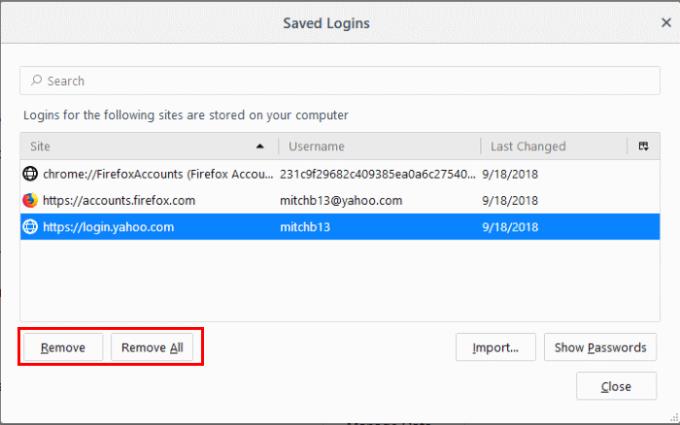
Ha azt szeretné, hogy a Firefox a jövőben ne emlékezzen a jelszavakra, törölje a jelet a „ Webhelyek bejelentkezési adatainak megjegyzése ” jelölőnégyzetből.
Íme gyors és egyszerű lépések a „Firefox már fut, de nem válaszol” hibaüzenet megoldására.
A jelszavak böngészőben való mentése nem a legbiztonságosabb dolog. Néhányan azonban mégis megtehetik, mivel az általuk mentett jelszavak levélszemét-fiókokhoz valók, vagy ki kell találnia azt a jelszót, amelyet ezen az egyetlen látványon használ? Megmutatjuk, hogy meg kell tekintenie a böngészője által elmentett jelszavakat.
A JavaScript funkció engedélyezése vagy letiltása a Mozilla Firefox webböngésző összes verziójában.
Megakadályozza, hogy bosszantó értesítések jelenjenek meg az Edge, Chrome, Opera és Firefox webböngészőben.
Csípje meg Mozilla Firefox böngészőjét ezzel a 8 finomítással.
Hogyan lehet teljesen törölni az összes böngészési előzményt a Mozilla Firefox böngészőben.
Használja ki ezt az extra biztonsági réteget, amikor Firefoxon böngészik. Engedélyezze a HTTPS-böngészést, és tartsa titkosítva adatait.
A webböngésző az egyik leggyakrabban használt alkalmazása, ezért fontos kiválasztani az Ön számára legmegfelelőbbet. Ebben a cikkben jól nézzen át néhányat
Az asztalon általában a kezdőlap az első oldal, amelyet a böngészője megnyitásakor betölt. A legtöbb mobilböngésző azonban megtartja az összes lapot. Állítsa be saját alapértelmezett kezdőlapját a Firefox for Android alkalmazásban ezekkel a részletes lépésekkel.
Mutatunk 3 módot az automatikus frissítések engedélyezésére vagy letiltására a Mozilla Firefox böngészőben.
Hogyan lehet gyorsan növelni vagy csökkenteni a betűtípust bármely Microsoft Windows, Linux vagy MacOS rendszeren futó böngészőben.
A Flash-fájlok támogatása hamarosan megszűnik. A Flash-t gyakran a hirdetések, a rövid videók vagy hanganyagok, valamint a játékok alapvető építőelemének tekintették. Még egy
Függetlenül attól, hogy törli vagy engedélyezi a cookie-kat a Chrome, az Opera vagy a Firefox böngészőben, ez az útmutató mindkettőben segít.
Oldja meg a webböngészővel kapcsolatos problémákat, amelyek nem csatlakoznak bizonyos webhelyekhez.
Ebből az oktatóanyagból megtudhatja, hogyan navigálhat a Firefox tanúsítványmegjelenítőjébe az alábbi lépésekkel.
Ezzel az oktatóanyaggal megtudhatja, hogyan tilthatja le a bosszantó automatikus lejátszást a Google Chrome-ban és a Mozilla Firefoxban.
Az URL-sáv a legtöbb böngészőben keresősávként is működik. Ez egy jó életminőséget biztosító funkció, amellyel megspórolhatja azt az időt, amikor először meg kell tallóznia egy A Firefox for Android testreszabható úgy, hogy egy másik alapértelmezett keresőmotort használjon. Csak használja ezeket a lépéseket.
Sok webhely, különösen a közösségi oldalak, automatikusan lejátszották a hírfolyamodban megjelenő videókat. A videók általában csak elkezdődnek. Belefáradt, hogy a videók automatikusan lejátszhatók az Android-eszköz Firefox böngészőjében? Ezekkel a lépésekkel letilthatja az automatikus lejátszást.
Tekintse meg, hogyan találhat meg gyorsan és egyszerűen minden lapot a Firefox laptengerében egy egyszerű keresési trükk segítségével. Tekintse meg, hogyan zárhat be gyorsan minden lapot.
Ez az útmutató a Firefox hibaüzenetéről szól: Ez a videófájl nem játszható le. (Hibakód: 102630). Nos, mutasd meg, hogyan lehet megjavítani.
Szerencsére a Minecraft világok visszaállítása biztonsági másolatból lehetséges. Ismerje meg a legjobb módszereket sérült Minecraft világának javítására.
A csevegőablakban látható piros felkiáltójel a Skype üzenetek kézbesítési problémáit jelzi. Megoldások és tippek a hiba elhárításához.
Problémái vannak a fiókjába való bejelentkezéssel a Spotify alkalmazásban? Ismerje meg a megoldásokat a hibaelhárításhoz és a probléma megoldásához.
A PlayStation 4 minden idők egyik leggyorsabban fogyó játékkonzolja, de sok első generációs konzolnak van problémája a Wi-Fi kártyájával. A játékok letöltési sebességét növelheti Ethernet kábellel, közeli elhelyezéssel, és más beállításokkal.
Ha a Google Térkép alkalmazás nem frissíti valós időben a tartózkodási helyét, használja ezt a részletes javítási útmutatót.
A Spotify bosszantó lehet, ha automatikusan megnyílik a számítógép minden indításakor. Az alábbi lépésekkel tiltsa le az automatikus indítást.
Ismerje meg, hogyan helyezheti át a Steam-játékok telepítési mappáját másik merevlemezre a gyorsabb teljesítmény érdekében.
A Microsoft Remote Desktop 0x204-es hibakódjának kijavításához módosítsa a tűzfal beállításait úgy, hogy lehetővé tegye a távoli kapcsolatokat, és nyissa meg a 3389-es portot.
Sok Outlook-felhasználó panaszkodott, hogy nem minden e-mailje látható a Beérkezett üzenetek mappában. Ellenőrizze az e-mail szűrőit, és tiltsa le őket, hogy minden e-mail megérkezzen.
Ismerje meg, hogyan lehet megoldani a Google Chrome képernyő villogásának problémáját több hatékony módszer segítségével.




























